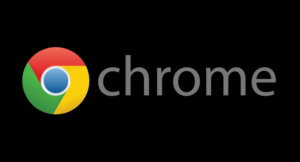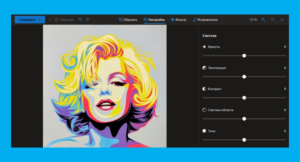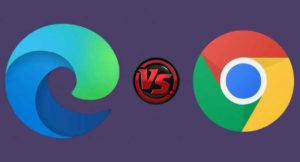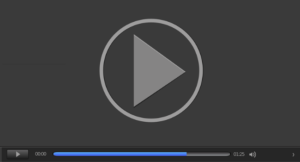В наше время компьютеры настолько мощные, что способны выполнять множество операций, а также быстрые и способные запускать виртуальную машину одновременно с операционной системой без малейших проблем. Хотя это может показаться неправдой, виртуализация — термин, используемый для определения действия виртуальной машины, — может иметь действительно интересное применение, поскольку мы можем иметь несколько различных операционных систем на одном компьютере.
Когда вы хотите выполнить виртуализацию, первым инструментом, о котором вы подумаете, будет VirtualBox, поскольку он является одним из самых известных и используемых в настоящее время для этой цели. Поэтому давайте узнаем подробнее, что это такое, а также как использовать и настраивать это программное обеспечение.
Что такое VirtualBox?
VirtualBox — это одна из бесплатных программ с открытым исходным кодом, с помощью которой мы можем работать с виртуальными машинами. Эти типы программ известны как гипервизоры, и VirtualBox — одна из них, которая используется для виртуализации машин, достигая высокой скорости и очень хорошей плавности.
Положительным моментом является то, что это программное обеспечение с открытым исходным кодом, поэтому оно получает значительную поддержку со стороны сообщества. Кроме того, это кроссплатформенное программное обеспечение, что означает, что его можно установить на Windows, macOS и многие дистрибутивы Linux.
Для чего мы можем использовать VirtualBox?
Для тестирования других операционных систем
Если на компьютере установлена Windows 11, это позволит нам иметь другую операционную систему, которую мы хотим использовать, а когда мы ее не используем, мы можем просто отключить VirtualBox и продолжать свободно работать с устройством. VirtualBox может загружать все типы систем, будь то Windows, macOS или один из многочисленных дистрибутивов Linux.
Тестирование веб-сайта
Прежде чем выкладывать сайт в сеть, мы можем использовать VirtualBox, чтобы посмотреть, как он будет выглядеть и насколько быстро он будет работать. VirtualBox — это отличный способ разместить свой собственный веб-сервер в безопасной среде без дополнительного оборудования.
Обучение кибербезопасности
Лучший способ научиться кибербезопасности — применить свои навыки в реальной среде. Для этого мы можем использовать данное программное обеспечение, чтобы проверить свои навыки без необходимости платить за онлайн-школы кибербезопасности. С помощью VirtualBox и бесплатного образа машины, такого как VulnHub, у нас, по сути, будет бесплатный полигон для тестирования.
Разработка программного обеспечения
VirtualBox используется для тестирования и разработки кроссплатформенного программного обеспечения. Мы можем разработать приложение, а затем убедиться, что все хорошо работает в виртуальной среде, и исправить все необходимые ошибки, которые могли появиться в нашей виртуализации.
Играть в игры
Еще одна причина использовать VirtualBox — играть в игры в среде, отличной от той, которую мы обычно используем. Иными словами, если есть игра, которая, как нам кажется, нам понравится, но она предназначена для платформы, которой у нас нет, благодаря VirtualBox у нас будет возможность создать совместимую среду. Кроме того, для старых игр это также будет полезно, поскольку мы сможем использовать их, если создадим виртуальную машину со старым программным обеспечением.
Настройка виртуальной машины
После того как мы установили на компьютер программу VirtualBox, пришло время настроить виртуальную машину, чтобы мы могли начать работать с этим программным обеспечением.
Мы собираемся виртуализировать другую операционную систему на компьютере, но прежде чем начать использовать VirtualBox, мы должны загрузить из интернета ISO-образ системы, которую мы собираемся виртуализировать, а затем использовать ее в этой программе.
Далее необходимо предпринять следующие шаги:
- Нажмите кнопку «Создать», чтобы создать новую виртуальную машину.
- Придумайте название виртуальной машине.
- Выберите ISO-образ системы и нажмите «Далее».
- VirtualBox автоматически предложит тип и версию операционной системы, используемой в виртуальной машине, по названию.
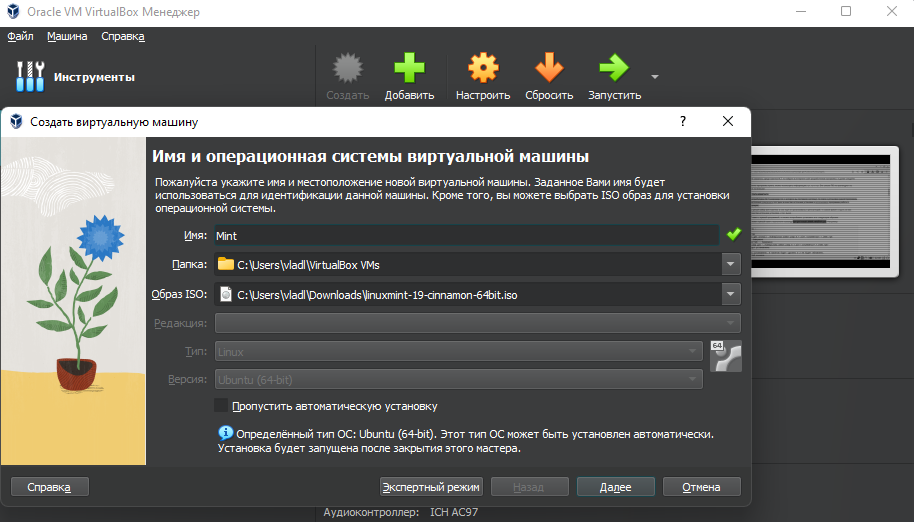
- Установите доступную память виртуальной машины и нажмите кнопку «Далее». Этот параметр зависит от вашей системы. У нас 8 ГБ оперативной памяти, поэтому мы выделим 2 ГБ (2048 МБ).

- Создайте новый виртуальный жесткий диск для виртуальной машины, выделив гигабайты, которые мы хотим предоставить виртуальной машине. Нажмите на кнопку «Далее». Это запустит процесс создания файла, который будет содержать операционную систему виртуальной машины.
- Теперь вам остается только нажать «Готово».
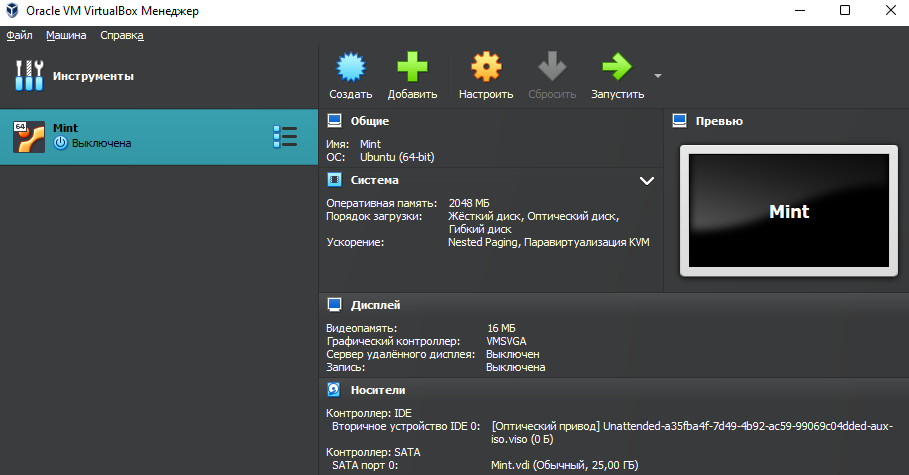
- После этого вам достаточно будет выбрать данную операционную систему и нажать кнопку «Запустить», чтобы начать пользоваться ею.
В зависимости от того, какая система или ее версия выбрана, может потребоваться дополнительная конфигурация. С помощью VirtualBox вы сможете получить более одной операционной системы на своем компьютере или другие интересные опции. VirtualBox — одна из лучших программ для виртуальных машин на сегодняшний день, с которой вы уже лучше знакомы и знаете, как настроить ее в базовом режиме.